- Una configuración adecuada de la red local y los permisos es esencial para compartir archivos en Windows 11 sin problemas de acceso.
- El uso de usuarios y contraseñas consistentes en todos los equipos garantiza mayor seguridad y acceso fluido a las carpetas compartidas.
- Controlar los firewalls y la configuración avanzada evita la mayoría de incidencias de conexión en la red doméstica o de oficina.
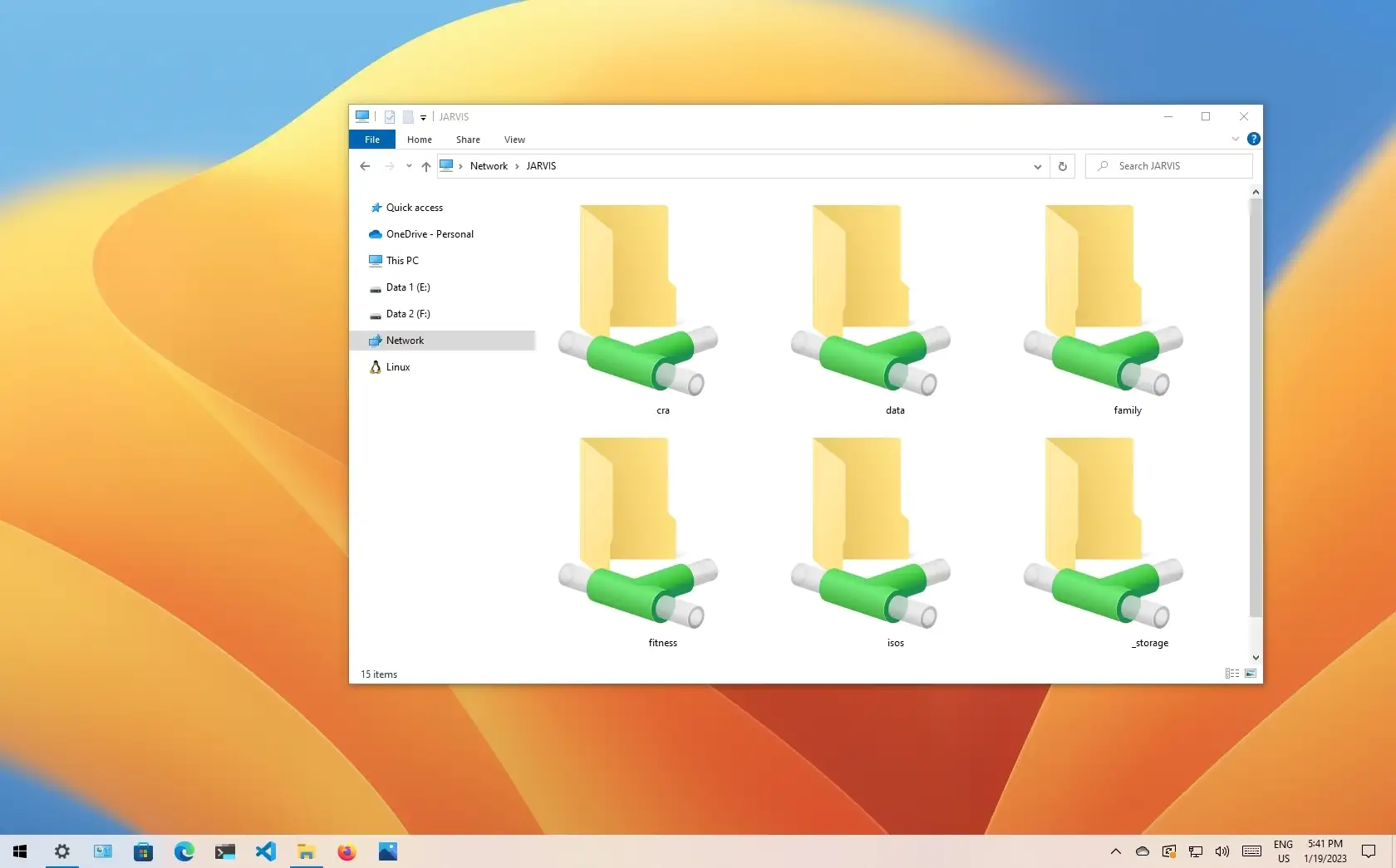
Hoy en día, compartir archivos y carpetas entre varios ordenadores en una red local con Windows 11 se ha convertido en una necesidad muy común, ya sea para agilizar el trabajo en oficinas, colaborar en casa o evitar la tediosa tarea de enviar datos por correo o transferirlos con pendrives a cada rato. Con las mejoras de conectividad y las opciones que ofrece Windows, poner en marcha una red local práctica y segura es más sencillo de lo que parece, aunque hay detalles y trucos que es importante conocer para que todo funcione a la primera.
En este artículo te mostramos paso a paso cómo preparar tu ordenador con Windows 11 para compartir carpetas y archivos en red local, los requisitos previos, los distintos niveles de permisos, cómo acceder desde otro PC (ya sea Windows u otros sistemas como Ubuntu), y consejos importantes para evitar los típicos errores de conexión, además de algunos extras que pueden hacerte la vida aún más fácil. Te lo contamos todo al detalle, para que puedas compartir documentos, fotos o cualquier tipo de fichero cómodamente en tu red doméstica o de oficina.
¿Por qué merece la pena compartir carpetas en red local?
Antes de entrar en materia, conviene saber que usar carpetas compartidas en la red local aporta ventajas enormes: permite que distintos ordenadores accedan a los mismos archivos de forma simultánea, reduce duplicidades y errores trabajando sobre versiones antiguas, facilita la colaboración incluso con programas como Word o Excel, y aumenta la seguridad y organización al poder limitar qué puede ver o modificar cada usuario. Todo ello sin depender de servicios externos ni de la nube si no lo deseas.
Primeros pasos para preparar tu red local
Para que Windows 11 permita compartir archivos sin problemas en tu red local, hay algunas configuraciones iniciales imprescindibles:
- Conecta todos los dispositivos a la misma red local (ya sea por cable o mediante Wi-Fi).
- Asegúrate de que el perfil de red es «Privado» en cada PC, nunca «Público», ya que las redes públicas bloquean esta funcionalidad. Puedes cambiarlo desde Configuración > Red e Internet > Propiedades de la red.
- Activa la detección de redes y el uso compartido de archivos e impresoras. Esto se hace en: Configuración > Redes e Internet > Centro de redes y recursos compartidos > Cambiar configuración de uso compartido avanzado. Marca “Activar la detección de redes” y “Activar el uso compartido de archivos e impresoras”.
- Desactiva la protección por contraseña para la red en la sección “Todas las redes” si quieres que otros accedan a tus carpetas sin tener que introducir una contraseña en cada equipo. Ten en cuenta los posibles riesgos de esta opción. Si buscas máxima seguridad, mantén la protección por contraseña y crea usuarios idénticos en ambos equipos (se explica más adelante).
- Configura el firewall o antivirus para que no bloqueen el tráfico entre ordenadores de la red local. Algunos antivirus ponen trabas que pueden impedir la detección automática de los equipos.
Escoge bien la carpeta a compartir
Puedes compartir casi cualquier carpeta de tu disco, pero lo ideal es crear una carpeta específica en la raíz de uno de tus discos internos (por ejemplo, C:\Compartido). Evita compartir carpetas del sistema (como Documentos o Escritorio) o rutas demasiado profundas, para no complicarte la vida con permisos, antivirus o rutas largas.
Cómo compartir una carpeta en Windows 11 paso a paso
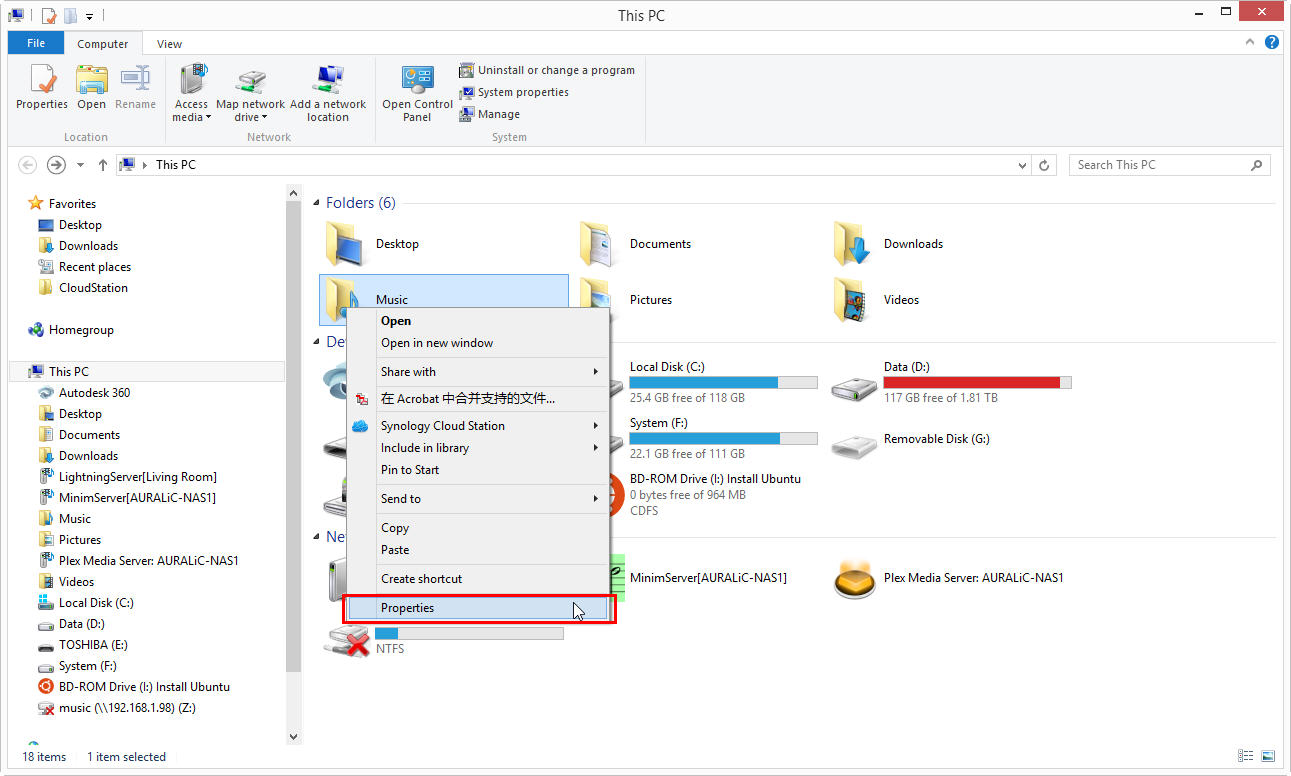
- Abre el Explorador de archivos y localiza la carpeta que quieres compartir.
- Haz clic derecho sobre la carpeta, elige “Propiedades” y accede a la pestaña “Compartir”.
- Pulsa el botón “Uso compartido avanzado”. Si no aparece, busca una opción similar o revisa la configuración avanzada.
- Marca la casilla “Compartir esta carpeta”. Escribe el nombre con el que deseas que se vea en la red. Puedes elegir un nombre diferente al de la carpeta real, y si lo terminas con el símbolo $ (por ejemplo, “Recursos$”), la carpeta quedará oculta y solo será accesible si sabes su ruta exacta.
- Pulsa en Permisos para decidir qué usuarios de tu red podrán acceder y con qué nivel: solo lectura, modificar, o control total.
- Puedes añadir usuarios o grupos usando el botón “Agregar…”. Por defecto, el grupo “Todos” tendrá acceso, pero se recomienda personalizar los permisos para mayor seguridad.
- Aplica los cambios, acepta y cierra todas las ventanas abiertas. Tu carpeta ya estará disponible para los demás ordenadores de la red.
Consejo: Si te aparece un nombre de recurso compartido antiguo y no puedes cambiarlo, desmarca la opción “Compartir esta carpeta”, acepta los cambios, y vuelve a empezar el proceso.
Gestión de usuarios y permisos de acceso
Windows 11 da la opción de gestionar quién accede a los recursos compartidos. Existen varias estrategias:
- Usuarios y contraseñas idénticas: Si quieres evitar que se pidan credenciales al conectar desde otro PC, debes crear en ambos ordenadores el mismo usuario y contraseña. Así, Windows autoriza el acceso automáticamente.
- Permisos personalizados: Es posible otorgar permisos diferentes a cada usuario, grupo, o incluso asignar a “Todos” derechos de lectura, modificación o denegación de acceso. Si solo tú usarás la carpeta, puedes dar “Control total” al grupo “Todos” y ajustar más adelante según sea necesario.
- Acceso sin contraseña: Puedes desactivar la protección por contraseña en la configuración avanzada de uso compartido, pero hay que tener en cuenta que esto reduce la seguridad en la red.
Truco: Para compartir con múltiples personas usando cuentas distintas, puedes crear grupos locales en Windows y asignar permisos según el grupo.
Acceso a la carpeta compartida desde otro ordenador Windows
En el ordenador que desea acceder a la carpeta, abre el Explorador de archivos y pulsa en “Red” en la columna de la izquierda. Verás una lista de los equipos detectados. Haz doble clic en el ordenador servidor y accede a la carpeta compartida. Si no aparece, también puedes conectarte directamente escribiendo en la barra de direcciones:
- \\nombredeequipo\nombrecarpeta
- O usando la dirección IP: \\192.168.1.15\nombrecarpeta
También se puede crear un acceso directo en el escritorio para no tener que repetir el proceso cada vez. Solo tienes que pulsar botón derecho en el escritorio, elegir “Nuevo” > “Acceso directo” y escribir la ruta de red.
Si al intentar abrir la carpeta aparece una ventana pidiendo usuario y contraseña, asegúrate de que el usuario existe en ambos equipos y la contraseña coincide. Marca la opción para recordar credenciales si no quieres que se pidan cada vez.
Asignar una carpeta compartida como una unidad de red
Para facilitar el acceso, puedes hacer que la carpeta compartida aparezca como una unidad más en tu ordenador. Es tan sencillo como:
- Haz clic derecho en “Este equipo” y elige “Conectar a unidad de red”.
- Selecciona una letra libre para la nueva unidad.
- Introduce la ruta de red (\\nombredeequipo\carpeta) y marca “Reconectar al iniciar sesión” para que el acceso sea permanente.
- Aplica y finaliza. Ya tendrás la carpeta accesible como otra unidad más.
Qué hacer si aparecen errores al intentar acceder a la carpeta compartida
Al configurar carpetas compartidas, es bastante frecuente encontrarse con errores como “No se ha encontrado la ruta de red” o “No tienes permiso para acceder”. Las causas pueden ser múltiples:
- La protección de contraseña está activada y el usuario/contraseña no coinciden en ambos equipos.
- El firewall o el antivirus bloquean la comunicación. Prueba a desactivarlos temporalmente.
- El servicio de detección de red está desactivado en cualquiera de los ordenadores.
- Configuraciones diferentes del grupo de trabajo o problemas de resolución de nombres en la red. En este caso, prueba a conectar usando la dirección IP.
Si todo falla, revisa los servicios “Publicación de recursos para el descubrimiento de funciones” y “Función Descubrimiento Proveedor Host” y que estén en modo automático. También puedes comprobar el administrador de credenciales de Windows y borrar entradas antiguas que hayan quedado guardadas.
Compatibilidad y recomendaciones de seguridad
Windows 11 y Windows 10 comparten prácticamente el mismo sistema para compartir ficheros en red local, aunque las opciones de menú puedan variar ligeramente. Si tienes ordenadores con diferentes versiones de Windows (incluyendo algunos muy antiguos), ten en cuenta que los sistemas más modernos ya no soportan el protocolo SMB 1.0 por defecto, que es menos seguro y fue fuente de graves vulnerabilidades (recuerda el caso de WannaCry). Solo actívalo si es imprescindible, y desactívalo después.
Para evitar problemas de seguridad:
- Mantén siempre actualizado tu sistema operativo.
- No compartas carpetas si no es estrictamente necesario, o limita el acceso a usuarios concretos.
- Si usas el acceso sin contraseña, asegúrate de que solo usuarios de confianza pueden acceder a tu red local.
Por otro lado, la cuenta “Invitado” no está activa en las versiones más recientes de Windows, así que no podrás usarlas para acceso anónimo como se hacía en el pasado.
Detalles avanzados y solución de problemas específicos
- Si usas nombres de ordenador complicados (con espacios, eñes, acentos…), cámbialos por algo sencillo y sin símbolos.
- Para redes complicadas (por culpa de switches, centralitas VoIP, routers avanzados…), puedes forzar la resolución de nombres editando el archivo hosts de Windows asignando manualmente la IP al nombre del equipo.
- Si la IP del servidor cambia cada vez que se reinicia, configura una IP fija en la tarjeta de red.
Cómo acceder a la carpeta compartida desde Linux (Ubuntu)
Los usuarios de Ubuntu (y otras distribuciones Linux) pueden acceder a carpetas compartidas en Windows 11 fácilmente usando el explorador de archivos, buscando la opción “Otras ubicaciones” y conectando al servidor mediante la dirección SMB (por ejemplo, smb://192.168.1.15). Es posible que debas introducir usuario y contraseña, y puedes decidir si el sistema recuerde estos datos.
Con privilegios administrativos, podrás ver y gestionar recursos compartidos ocultos (los que terminan en $), pero para un uso estándar simplemente accede a la carpeta compartida normalmente.
Otras formas de compartir archivos en Windows 11
- OneDrive: Puedes compartir archivos o carpetas sincronizadas con OneDrive desde el Explorador de archivos (botón derecho > Compartir un vínculo), enviando enlaces incluso a personas externas a la red local.
- Uso compartido en proximidad: Si ambos dispositivos están cerca y tienen Bluetooth o Wi-Fi, puedes usar la opción “Compartir con dispositivos cercanos” desde la pestaña “Compartir”.
- Correo electrónico: Desde el menú Compartir, puedes enviar directamente archivos adjuntos usando tu aplicación de correo de escritorio.
Extra: Cómo crear una red local Wi-Fi sin router
Si no tienes router o simplemente quieres conectar dos o más ordenadores puntualmente, puedes crear una red Wi-Fi hospedada desde uno de los ordenadores. Desde Configuración > Zona con cobertura inalámbrica móvil, configuras el nombre, la contraseña y conectas los demás equipos igual que si fuera una Wi-Fi más. Así podrás compartir carpetas e impresoras sin depender de la infraestructura de la oficina o tener acceso a Internet.
Trucos útiles y recomendaciones finales
- Para facilitar las conexiones, usa siempre nombres cortos y sin caracteres especiales para los equipos y los recursos compartidos.
- Mantén una buena organización creando accesos directos personalizados en el escritorio para las carpetas que uses a diario.
- Haz copias de seguridad frecuentes de tus archivos compartidos, sobre todo si se usan a diario en red local.
- Centraliza los recursos compartidos en un solo ordenador si es posible, para facilitar el mantenimiento y la seguridad.
Configurar correctamente la compartición de archivos y carpetas en la red local de Windows 11 no solo te permite trabajar de manera mucho más eficiente, sino que también ayuda a mantener tus datos más seguros y ordenados, evitando problemas habituales como la edición sobre versiones antiguas, la pérdida de información o la aparición de conflictos entre usuarios. Siguiendo estos pasos y consejos, garantizarás que toda tu red funcione como una máquina bien engrasada, lista para compartir información de forma rápida y fiable, sin complicaciones innecesarias.
Redactor apasionado del mundo de los bytes y la tecnología en general. Me encanta compartir mis conocimientos a través de la escritura, y eso es lo que haré en este blog, mostrarte todo lo más interesante sobre gadgets, software, hardware, tendencias tecnológicas, y más. Mi objetivo es ayudarte a navegar por el mundo digital de forma sencilla y entretenida.

